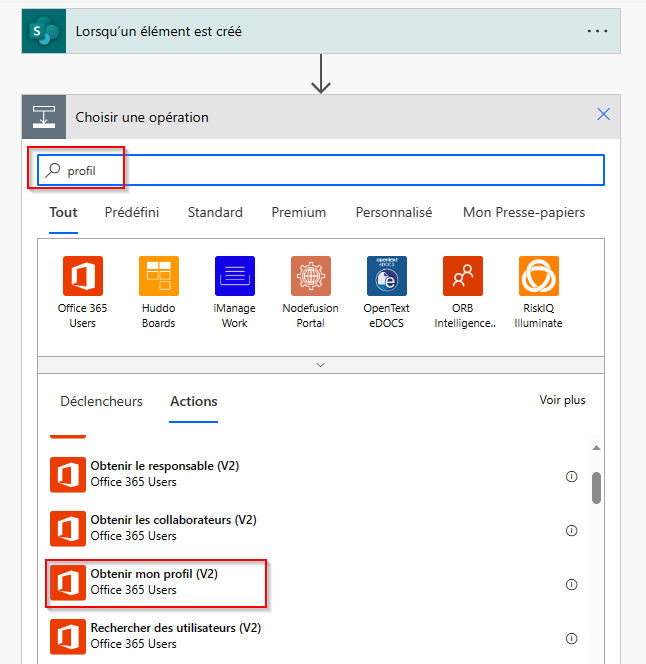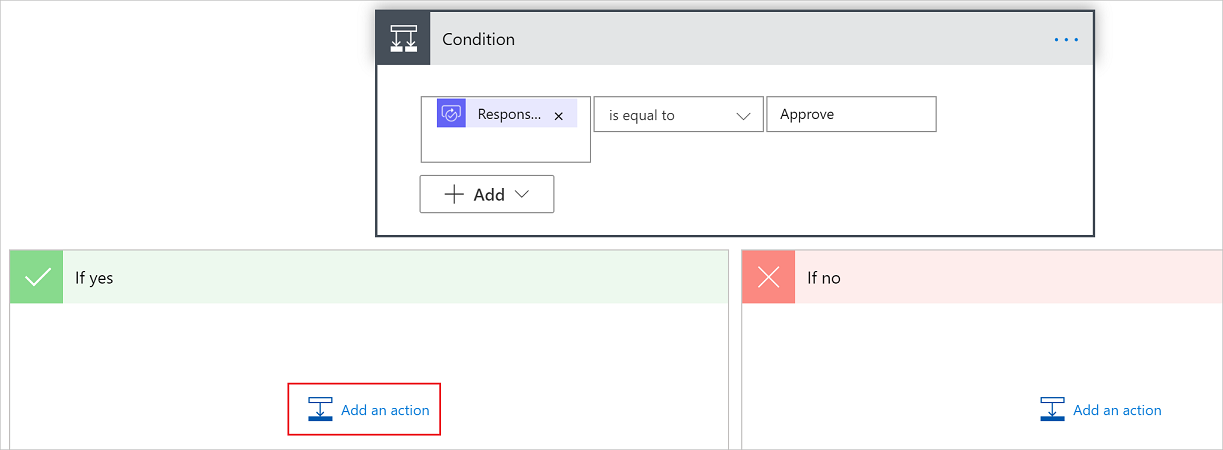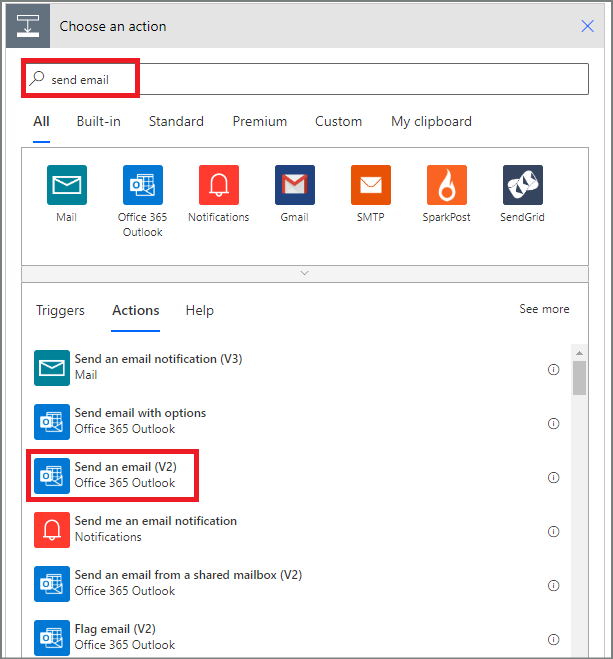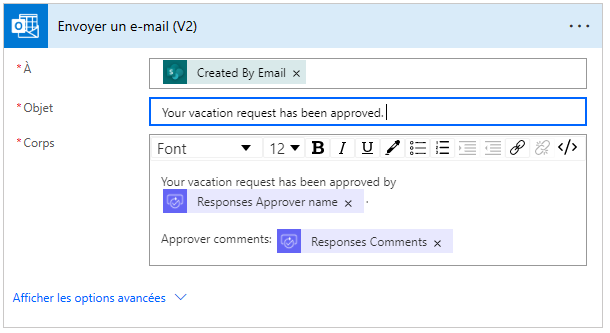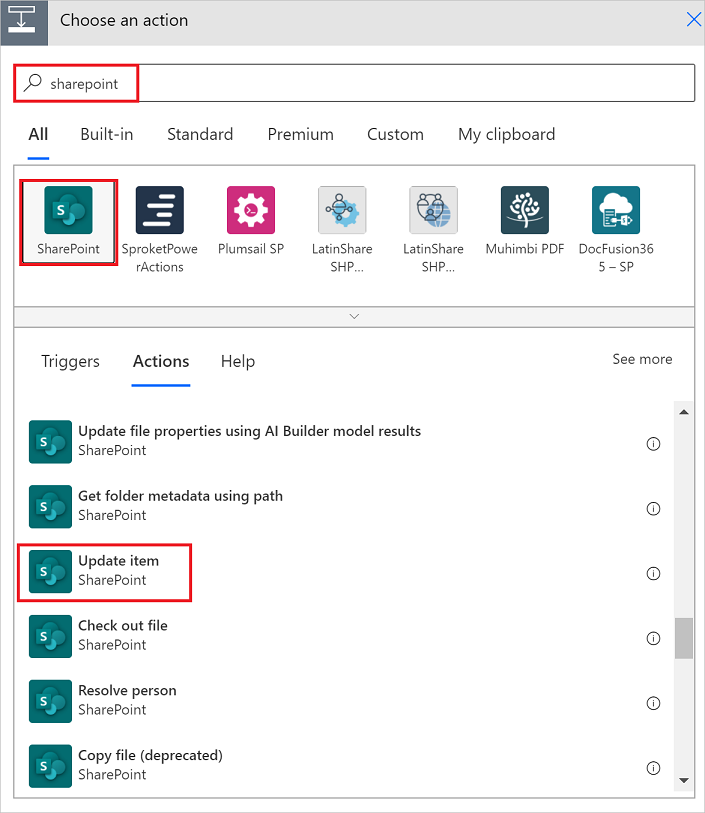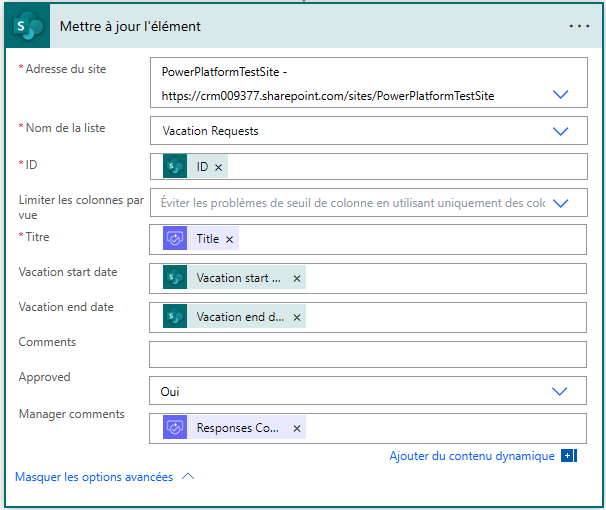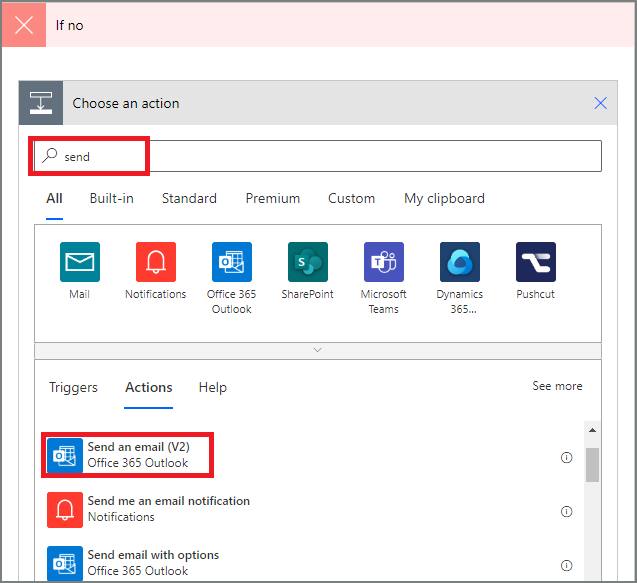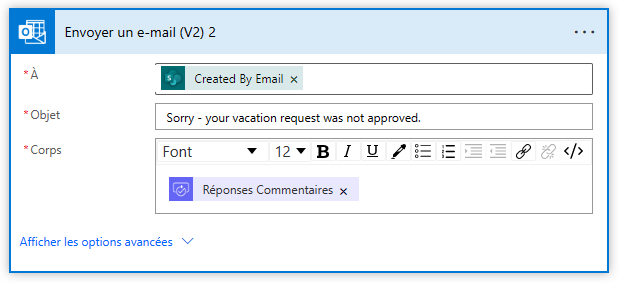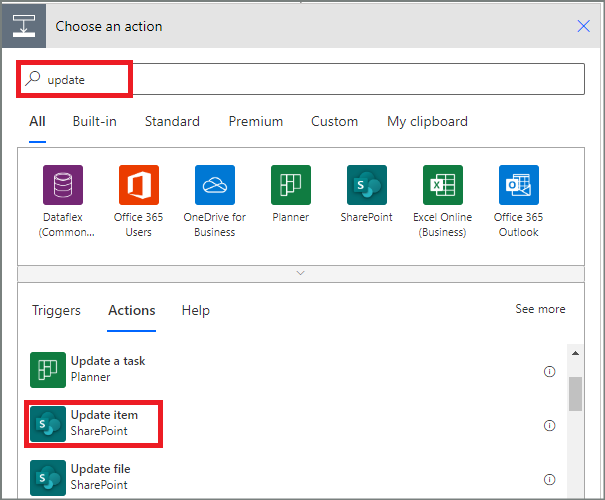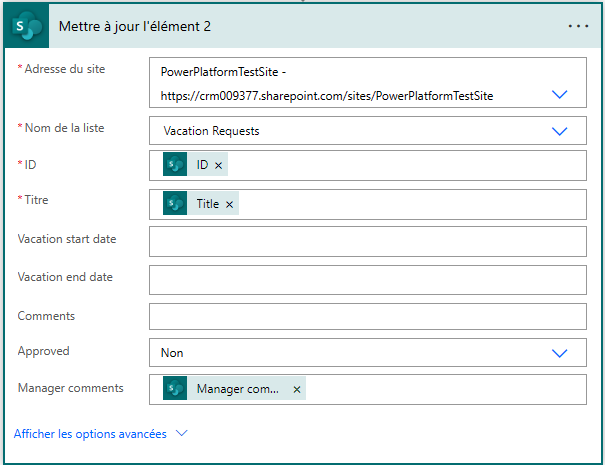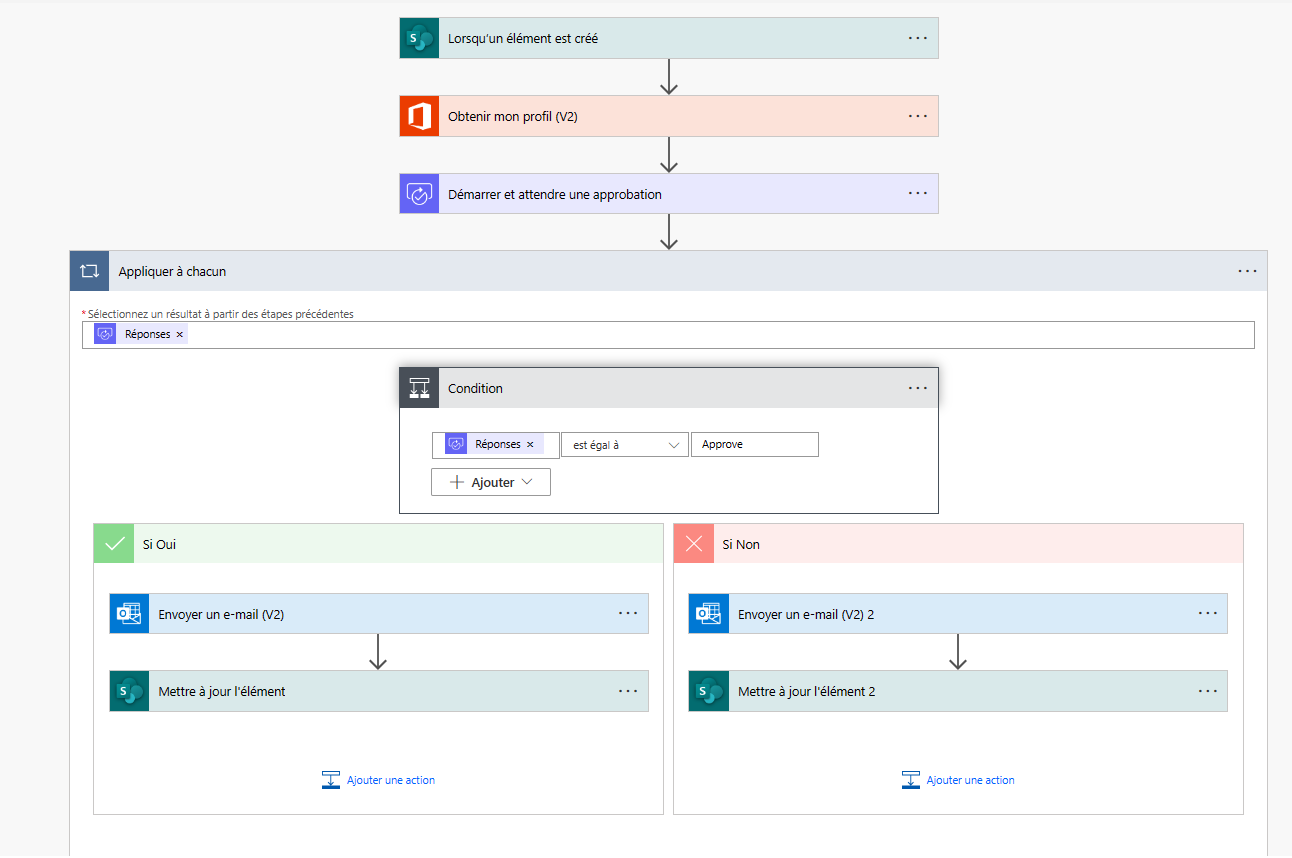Notes
L’accès à cette page nécessite une autorisation. Vous pouvez essayer de vous connecter ou de modifier des répertoires.
L’accès à cette page nécessite une autorisation. Vous pouvez essayer de modifier des répertoires.
Avec Power Automate, vous pouvez gérer l’approbation de documents ou de processus au sein de plusieurs services, notamment SharePoint, Dynamics 365, Salesforce, OneDrive pour le travail ou l’école, Zendesk ou WordPress.
Pour créer un flux de travail d’approbation, vous devez ajouter l’action Approbations – Démarrer une approbation à un flux. Une fois que vous avez ajouté cette action, votre flux peut gérer l’approbation des documents ou processus. Par exemple, vous pouvez créer un flux d’approbation de document qui approuve les factures, les ordres de travail ou les devis. Vous pouvez également créer un flux d’approbation de processus qui approuve les demandes de congés, les heures supplémentaires ou les programmes de voyage.
Les approbateurs peuvent répondre aux demandes depuis leur boîte de réception, le centre d’approbation dans Power Automate, ou depuis l’application Power Automate.
Créer un flux d'approbation
Voici une vue d’ensemble du flux que vous créez et testez. Dans cet exemple, vous utilisez SharePoint Online comme déclencheur, mais vous pouvez utiliser n’importe quel autre déclencheur pour démarrer votre flux d’approbation.
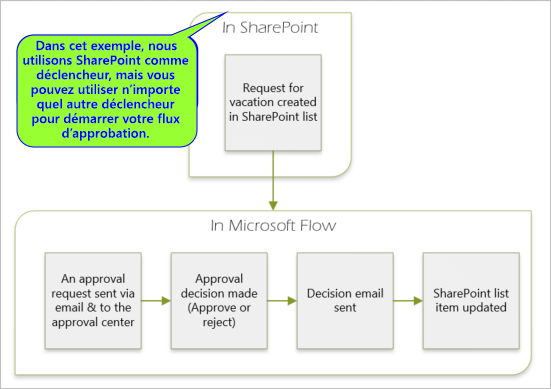
Le flux effectue les étapes suivantes :
Il démarre lorsqu’un employé crée une demande de congés dans une liste SharePoint Online.
Il ajoute la demande de congés dans le centre d’approbation, puis envoie la demande par e-mail à l’approbateur.
Il envoie un e-mail avec la décision prise par l’approbateur à la personne qui a demandé le congé.
Il met à jour la liste SharePoint Online avec les commentaires sur la décision de l’approbateur.
Pour en savoir plus sur l’utilisation de SharePoint avec Power Automate, consultez la Documentation de SharePoint.
Important
Suivez toujours les bonnes pratiques pour la sécurité de SharePoint et les bonnes pratiques de votre organisation pour garantir la sécurité de votre environnement. La sécurité n’entre pas dans le cadre de cet article.
Conditions préalables
Pour terminer ce didacticiel, vous devez avoir accès aux éléments suivants :
- Power Automate.
- une liste SharePoint Online ;
- un compte Office 365 Outlook et un compte Office 365 Utilisateurs.
Nonte
Bien que nous utilisions SharePoint Online et Office 365 Outlook dans ce didacticiel, vous pouvez utiliser d’autres services, tels que Zendesk, Salesforce ou Gmail. Si vous utilisez SharePoint 2010, consultez Retrait du workflow SharePoint 2010 pour en savoir plus
Avant de créer le flux, créez une liste SharePoint Online. Plus tard, vous utiliserez cette liste pour demander l’approbation des congés.
Créer ces colonnes dans votre liste SharePoint Online :
| Column | Type |
|---|---|
| Civilité | Une seule ligne de texte |
| Date de début | Date et heure |
| Date de fin | Date et heure |
| Commentaires | Une seule ligne de texte |
| Approuvé(e) | Oui/non |
| Commentaires du responsable | Une seule ligne de texte |
Notez le nom et l’URL de la liste SharePoint Online. Vous aurez besoin de ces éléments plus tard pour configurer le déclencheur SharePoint - Lors de la création d’un élément.
Créer un flux de cloud automatisé
Procédez comme suit pour créer un flux de cloud automatisé.
- Connectez-vous à Power Automate.
- Sur le volet de navigation à gauche, sélectionnez Mes flux.
- Dans la barre de commandes, sélectionnez Nouveau flux>Flux de cloud automatisé.
- Nommez votre flux.
- Sous Choisir le déclencheur de votre flux, sélectionnez Lorsqu’un élément est créé - SharePoint, puis sélectionnez Créer.
- Accédez à Configurer le déclencheur de flux.
Configurer le déclencheur de flux
Lorsque vous créez un flux, la première étape consiste à configurer le déclencheur. Le déclencheur démarre votre flux lorsqu’un événement spécifique se produit. Power Automate vous permet d’utiliser soit le nouveau concepteur, soit le concepteur classique pour configurer votre flux de cloud. Les étapes sont similaires dans les deux concepteurs. Pour obtenir plus d’informations (avec des exemples), consultez Identifier les différences entre le nouveau concepteur et le concepteur classique.
Assurez-vous d’avoir créé un flux de cloud automatisé.
Nouveau concepteur : ouvrez le volet de configuration à gauche en sélectionnant la carte Quand un élément est créé.
Concepteur classique : développez la carte Quand un élément est créé en sélectionnant la carte Quand un élément est créé .
Sélectionnez l’Adresse du site et le Nom de la liste pour la liste SharePoint que vous avez créée précédemment.
L’Adresse du site et le Nom de la liste sont les éléments que vous avez créés dans la liste SharePoint Online dans la section Conditions préalables.
Nouveau concepteur Concepteur classique 
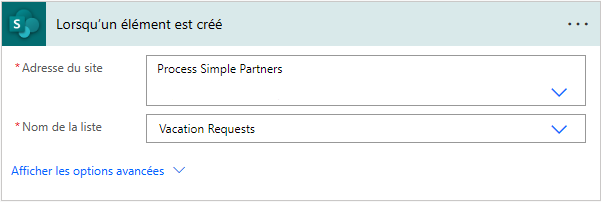
Fermez le volet de configuration en sélectionnant (<<) dans le coin supérieur droit du volet.
Accédez à Ajouter une action de profil.
Ajouter une action de profil
Procédez comme suit pour ajouter une action de profil à votre flux. Cette action récupère les informations de profil de l’utilisateur, que vous pouvez utiliser dans la demande d’approbation.
Assurez-vous d’avoir créé un flux automatisé de cloud et configuré le déclencheur de flux.
Sélectionnez +, puis tapez Profil dans le champ de recherche Ajouter une action.
Sous Utilisateurs Office 365, sélectionnez Obtenir mon profil (V2).

Dans le menu déroulant Paramètres avancés, cochez la case Sélectionner des champs, puis sélectionnez une zone vide du volet.
Sélectionnez le champ Sélectionner des champs, puis sélectionnez l’icône en forme d’éclair.
Sélectionnez un champ de votre profil à inclure dans votre flux.
Si votre champ n’affiche pas ce que vous recherchez, sélectionnez Voir plus pour afficher des champs supplémentaires.
Pour ajouter d’autres champs à partir de votre profil, répétez les deux étapes précédentes.
Fermez le volet de configuration en sélectionnant (<<) dans le coin supérieur droit du volet.
Accédez à Ajouter une action d’approbation.
Ajouter une action d’approbation
Procédez comme suit pour ajouter une action d’approbation à votre flux.
Assurez-vous d’avoir effectué ces procédures dans cet ordre :
Dans le concepteur situé sous la carte Obtenir mon profil (V2), sélectionnez +.
Dans le champ de recherche Ajouter une action, tapez approbation.
Sous Approbations standard, sélectionnez l’action Démarrer et attendre une approbation.

Dans le menu déroulant Type d’approbation, sélectionnez une valeur.
Vous pouvez également créer la vôtre en sélectionnant Entrer une valeur personnalisée.
Dans le champ Titre, entrez un titre pour la demande d’approbation.
Dans le champ Affecté à, entrez l’adresse e-mail de la personne qui approuvera la demande.
Cette action envoie la demande d’approbation à l’adresse e-mail indiquée dans le champ Affecté à.
Dans le champ Détails, décrivez la demande de congés. Vous pouvez inclure des informations telles que la date de début et la date de fin de la personne qui a demandé le congé.
Dans cet exemple, procédez comme suit :
Sélectionnez le champ Détails, puis sélectionnez l’icône en forme d’éclair.
Sélectionnez la valeur pour la personne qui a demandé les congés. Cette action insère la valeur dans le champ Détails.
Dans le champ Détails en regard de la valeur que vous venez d’insérer, entrez souhaite partir en congés à partir du.
Sélectionnez l’icône en forme d’éclair, puis sélectionnez la valeur de la date de début de la demande de congés.
Dans le champ Détails en regard de la valeur que vous venez d’insérer, entrez jusqu’au.
Sélectionnez l’icône en forme d’éclair, puis sélectionnez la valeur de la date de fin de la demande de congés.
Le champ Détails doit ressembler à cet exemple :
<requestor>souhaite partir en congés à partir du<start date>jusqu’au<end date>.(Facultatif) Vous pouvez utiliser Markdown pour mettre en forme le champ Détails.

Fermez le volet de configuration en sélectionnant (<<) dans le coin supérieur droit du volet.
Accédez à Ajouter une action de courrier électronique pour les approbations.
Ajouter une action de messagerie pour les approbations
Suivez ces étapes pour envoyer un e-mail si la demande de congé est approuvée.
Assurez-vous d’avoir effectué ces procédures dans cet ordre :
Sous la carte Démarrer et attendre une approbation, sélectionnez le signe plus (+) pour ajouter l’action Condition.
Dans le champ de recherche Ajouter une action, tapez condition.
Sous Contrôle, sélectionnez Condition.
Dans l’onglet Paramètres, sélectionnez le premier champ Choisir une valeur, puis sélectionnez l’icône en forme d’éclair.
Sélectionnez la valeur Réponse de l’approbateur des réponses.
Si la réponse attendue n’apparaît pas, sélectionnez Voir plus dans la barre de titre du menu déroulant pour afficher des valeurs supplémentaires.
Dans le champ suivant, sélectionnez est égal à dans le menu déroulant.
Dans l’autre champ Choisir une valeur, tapez Approuver.

Fermez le volet de configuration en sélectionnant (<<) dans le coin supérieur droit du volet.
Dans le concepteur, sélectionnez le signe plus dans la branche True.
Dans le champ de recherche Ajouter une action, tapez envoyer e-mail.
Sous Office 365 Outlook, sélectionnez Envoyer un e-mail (V2).
L’onglet Paramètres s’affiche. Il s’agit du modèle d’e-mail envoyé lorsque l’état de la demande de congés change.
Dans le champ À, entrez l’adresse e-mail de la personne qui a envoyé la demande de congés.
Dans le champ Objet, tapez un objet pour l’e-mail. Cet exemple utilise Votre demande de congés a été approuvée comme objet.
Dans le champ Corps, tapez un message pour l’e-mail :
Tapez le texte standard que vous souhaitez voir apparaître dans l’e-mail, par exemple Votre demande de congés a été approuvée par.
Pour insérer le nom de la personne qui a approuvé la demande de congés :
- Placez votre curseur dans le champ Corps à l’emplacement où vous souhaitez que le nom apparaisse, puis sélectionnez l’icône en forme d’éclair.
- Dans le menu déroulant, sélectionnez une valeur dynamique. L’exemple suivant utilise la valeur dynamique Nom de l’approbateur des réponses.
(Facultatif) Pour insérer les commentaires de l’approbateur :
- Tapez Commentaires de l’approbateur.
- Placez votre curseur dans le champ Corps à l’emplacement où vous souhaitez que les commentaires apparaissent, puis sélectionnez l’icône en forme d’éclair.
- Sélectionnez une valeur dynamique dans le menu déroulant. L’exemple suivant utilise la valeur dynamique Commentaires sur les réponses.

Fermez le volet de configuration en sélectionnant (<<) dans le coin supérieur droit du volet.
Accédez à Ajouter une action de mise à jour pour les demandes approuvées.
Ajouter une action de mise à jour pour les demandes approuvées
Procédez comme suit pour mettre à jour les actions pour les demandes approuvées.
Assurez-vous d’avoir effectué ces procédures :
Dans la branche True sous la carte Envoyer un e-mail (V2), sélectionnez +.
Dans le champ de recherche Ajouter une action, entrez Mise à jour de SharePoint.
Sous SharePoint, sélectionnez Mettre à jour l’élément.

Configurez la carte Mettre à jour l’élément selon vos besoins.
Les champs Adresse du site, Nom de la liste, ID et Titre sont obligatoires.

Fermez le volet de configuration en sélectionnant (>>) dans le coin supérieur droit du volet.
Accédez à Ajouter une action de courrier électronique pour les refus.
Ajouter une action de messagerie pour les refus
Procédez comme suit pour envoyer un e-mail si la demande de congés est rejetée.
- Assurez-vous d’avoir effectué ces procédures dans cet ordre :
Sélectionnez + dans la branche False.
Entrez envoyer dans la zone de recherche de la carte Ajouter une action.
Sélectionnez l’action Envoyer un e-mail (V2) dans Office 365 Outlook pour filtrer les actions.

Configurez la carte Envoyer un e-mail selon vos besoins.
Cette carte représente le modèle du courrier qui est envoyé lorsque l’état de la demande de congés change.

Ajouter une action de mise à jour pour les demandes refusées
Procédez comme suit pour mettre à jour les actions pour les demandes rejetées.
- Assurez-vous d’avoir effectué ces procédures dans cet ordre :
Dans la branche False, sous la carte Envoyer un e-mail (v2), sélectionnez +.
Entrez mettre à jour l’élément dans la zone de recherche sur la carte Choisir une action, puis sélectionnez l’action Mettre à jour l’élément dans SharePoint.

Configurez la carte selon vos besoins.
Les champs Adresse du site, Nom de la liste, ID et Titre sont obligatoires.

Sélectionnez Enregistrer pour enregistrer votre travail.
Si vous avez respecté cette procédure, votre flux doit ressembler à la capture d’écran suivante :

Maintenant que vous avez créé le flux, il est temps de le tester. Accédez à Tester votre flux qui demande une approbation.
Tester votre flux qui demande une approbation
Une fois que vous avez terminé les sections de ce didacticiel, vous avez créé un flux qui demande l’approbation d’une demande de congés. Vous pouvez maintenant tester votre flux pour vous assurer qu’il fonctionne comme prévu.
Créez une demande de congé dans la liste SharePoint Online créée précédemment.
Une fois cette demande enregistrée, le flux se déclenche, puis :
- il crée une demande dans le centre d’approbations ;
- il envoie un e-mail de demande d’approbation aux approbateurs.
Félicitations ! Vous avez créé un flux qui demande l’approbation d’une demande de congés et vous l’avez testé. Vous pouvez désormais utiliser ce flux pour gérer les demandes de congés dans votre organisation.
Créer des approbations de longue durée
Si votre flux pourrait s’exécuter pendant plus de 30 jours, stockez vos approbations dans Microsoft Dataverse. Cela vous permet de créer des flux qui agissent sur les réponses aux demandes d’approbation, même après l’expiration du délai d’exécution du flux d’origine.
Pour ce faire, utilisez deux flux, un pour envoyer une demande d’approbation, et l’autre pour exécuter la logique métier sur les réponses à la demande d’approbation, en fonction de l’action Créer une approbation (v2).
Astuce
Si vous utilisez des clients de messagerie modernes, vous n’avez pas besoin de vous demander si une demande est toujours nécessaire, car Power Automate met automatiquement à jour l’e-mail pour indiquer que la demande d’approbation est terminée.
Annuler une demande d’approbation
Vous voudrez peut-être annuler une demande d’approbation que vous avez envoyée. Vous avez peut-être fait une erreur dans la demande ou cette dernière n’est plus d’actualité. La personne qui a envoyé la demande peut l’annuler en procédant comme suit.
La fonctionnalité d’annulation est prise en charge sur l’action Créer une approbation (v2).
Dans le volet de navigation à gauche, sélectionnez Approbations.
Dans l’onglet Envoyé, recherchez et sélectionnez votre demande d’approbation.
En haut de la page, sélectionnez Annuler.
Vous serez peut-être invité à confirmer que vous souhaitez annuler la demande.
Astuce
Vous pouvez sélectionner l’onglet Historique pour afficher les demandes d’approbation que vous avez annulées.
Demander des approbations à des utilisateurs invités
Vous pouvez envoyer des demandes d’approbation à des personnes extérieures à votre organisation. Pour ce faire, utilisez des utilisateurs invités Microsoft Entra en invitant des utilisateurs d’autres clients en tant qu’invités.
Lorsque vous attribuez un rôle à un invité, cela donne à l’invité l’autorisation requise pour participer au processus d’approbation.
Maintenant que vous avez créé et testé votre flux, indiquez aux autres comment l’utiliser.
Informations associées
- Gérer les demandes d’approbation
- Gérer les approbations séquentielles
- Créer des workflows d’approbations parallèles
- Installer l’application mobile Power Automate pour Android ou iOS
- Formation : Créer des flux d’approbation avec Power Automate (module)
- Formation : Automatiser un processus d’approbation dans Power Automate (module)